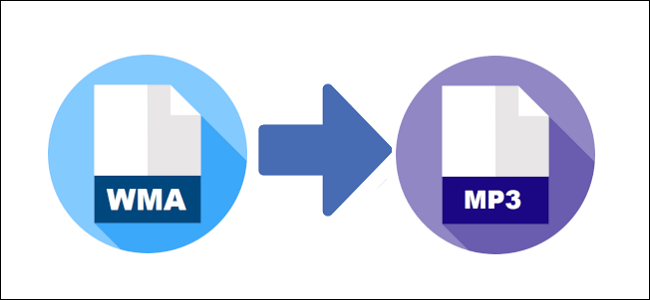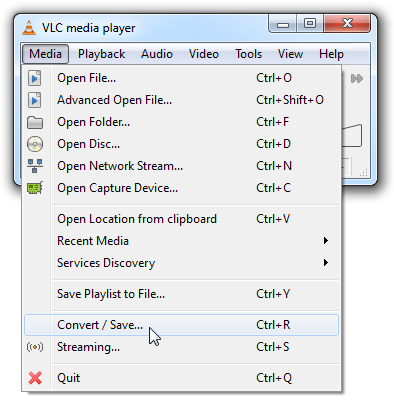WAV ses dosyaları korumak için harika bir yoldurBilgisayarınızda gerçekten kayıpsız bir biçimde bir kaydın tam ve doğru kalitesi. Ancak, bir audiophile değilseniz ve depolama alanıyla ilgileniyorsanız, bunları MP3 gibi daha yönetilebilir bir formata dönüştürme zamanı gelebilir.
WAV Dosyası Nedir?
Bir Waveform Audio Dosya Biçimi (WAV, telaffuz edilir“Wave”), Microsoft ve IBM tarafından oluşturulan ham bir ses formatıdır. WAV dosyaları, dakikada yaklaşık 10 MB'lık bir miktar yer kaplayan, kayıpsız ve kayıpsız bir ses dosyasıdır.
WAV dosya biçimleri, içermek için kapsayıcılar kullanır.Kaynak Değişim Dosyası Formatını kullanarak “parçalar” içindeki ses. Bu, Windows'un AVI gibi ses ve video dosyalarını depolamak için kullandığı, ancak isteğe bağlı veriler için de kullanılan yaygın bir yöntemdir.
Genellikle profesyonel müzikte kullanılırlar.Ancak, kayıt endüstrisi, gittikçe daha fazla sayıda insan WAV'dan uzaklaşıyor ve aynı kalite seviyesini korurken dosyaları küçültmek için sıkıştırma kullandığından FLAC (Free Lossless Audio Codec) kullanıyor.
İLGİLİ: WAV ve WAVE Dosyaları Nedir (ve Bunları Nasıl Açabilirim)?
MP3 WAV dönüştürmek nasıl
Ses dosyalarınızın çoğunu WAV’da varsabiçiminde, olasılıklar çok fazla disk alanı tüketiyor olmalarıdır. Depolarınız üzerindeki etkilerini tamamen ortadan kaldırmadan azaltmanın bir yolu, MP3 gibi, daha küçük ve daha sıkıştırılmış bir biçime dönüştürmektir.
Dosyalarınızı dönüştürmek için VLC kullanma
VLC, hemen hemen her dosya biçimini açan ücretsiz ve açık kaynaklı bir medya oynatıcısıdır ve ses dosyalarınızı dönüştürme seçeneğine sahiptir ve How-to Geek'te favoridir.
VLC'yi açın ve “Medya” yı ve ardından “Dönüştür / Kaydet” i tıklayın.

Zaten VLC'ye yüklenmiş bir dosyanız varsa,araç, dönüştürücüye otomatik olarak yüklenmez. Dosyayı tekrar bu pencereden yüklemeniz gerekecektir. Sağ tarafta bulunan “Ekle” düğmesine tıklayın.

Şimdi, dosyaya gidin ve “Aç” ı tıklayın.

Bir sonraki pencereyi açmak için “Convert / Save” e tıklayın.

Aşağıdaki “Profil” açılır listesinden “MP3” öğesini seçin ve ardından dosyanın kaydedilmesini istediğiniz klasörü seçmek için “Gözat” ı tıklayın.

Bir klasör seçtikten sonra, dosya uzantısını “.mp3” olarak değiştirmeniz ve ardından “Kaydet” i tıklamanız gerekir.

Dönüşüm sırasında gerçekleşen kodlama üzerinde biraz daha kontrol sahibi olmak istiyorsanız, İngiliz anahtarı düğmesine tıklayın.

Bu, tamir edebileceğiniz daha gelişmiş seçeneklerle birlikte başka bir pencere açar. Özellikle “Audio Codec” sekmesi bit hızı, kanallar ve örnekleme hızı gibi şeyleri değiştirmek için kullanışlıdır.

Son olarak, dönüştürme işlemine başlamak için “Başlat” ı tıklayın.

Dosyanın boyutuna ve seçilen bit hızına bağlı olarak, dönüşümün tamamlanması çok uzun sürmemelidir. Ardından, MP3’e belirttiğiniz kaydetme klasöründen erişebilirsiniz.
Dosyalarınızı Dönüştürmek İçin Çevrimiçi Çözümleri Kullanma
Orada izin veren çok sayıda web sitesi vardosyalarınızı ücretsiz olarak dönüştürebilirsiniz, ancak devam ettiğimiz dosya Zamzar. Bir seferde en fazla 10 dosyayı dönüştürebilirsiniz ve dosyalarınızı hiçbir zaman 24 saat boyunca sunucularında depolamazlar.
Zamzar’ın web sitesine girdikten sonra, “Dosyaları Seç” e tıklayın ya da dosyaları siteye yüklemek için tarayıcı penceresine sürükleyip bırakabilirsiniz.

Ardından, açılır menüden çıkış dosyası tipi olarak “MP3” ü seçin.

Son olarak, dönüştürülen dosyalarınıza bir bağlantı alabileceğiniz geçerli bir e-posta adresi girin ve “Dönüştür” ü tıklayın.

Dönüşüm tamamlandıktan sonra (çok fazla sürmez, çok fazla büyük dosya dönüştürmediğiniz sürece), dosyalarınızı indirmeye hazır bir e-posta alacaksınız.